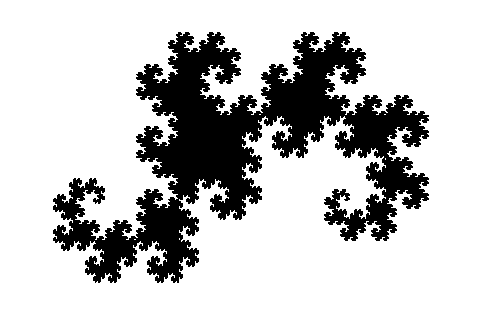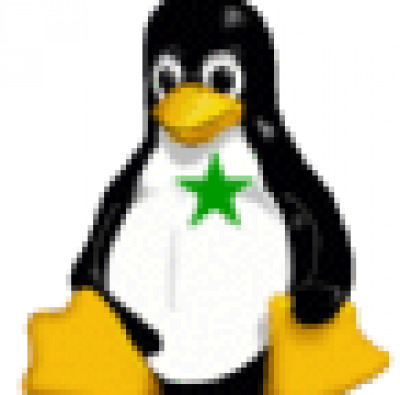Avec le photo numérique, nous prenons de plus en plus de photos. Alors de pose le difficile problème du classement.
Pour ma part, je les classe à partir de la date de prise de vue.
J’a un dossier par année, puis un sous-dossier par journée.
Le photos elles-mêmes sont renommées en ajoutant un préfixe : année, mois, jour, heur, minute
Bien sûr, il faut veiller à la mise à l’heure correcte des différents équipements. Cela ne pose pas de problème pour les mobiles.
On va utiliser l’attribut "Modifié le".
Pour cela, j’utilise Bulk Rename Utility (BRU), dont l’interface peut faire peur au premier abord:
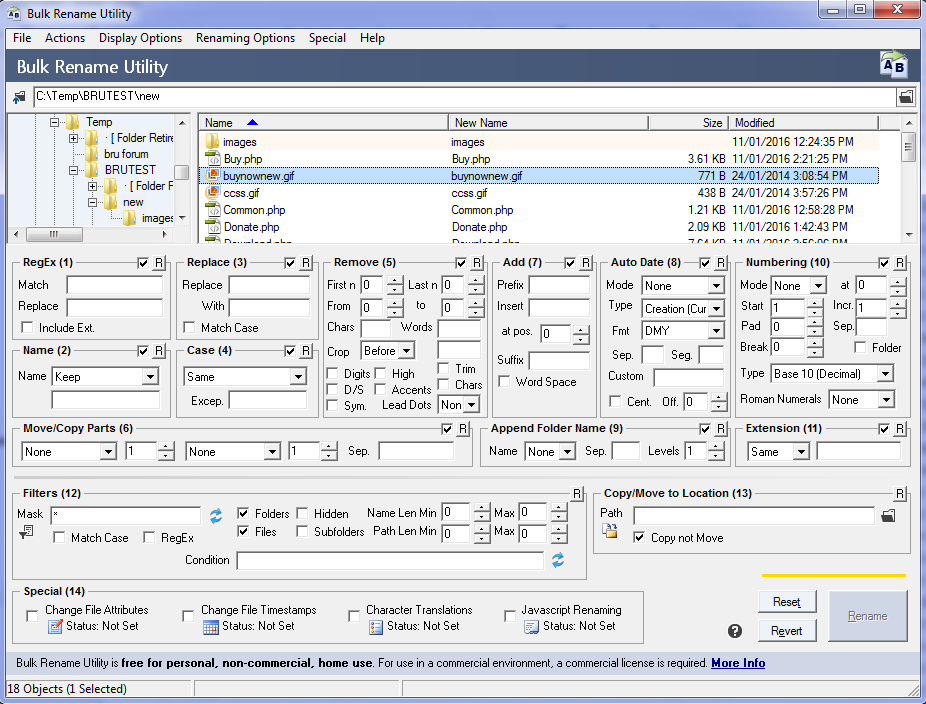
Avec toutes ces options, on peut faire énormément de choses.
Mais ce billet n’est PAS un tuto sur BRU ! Alors allons dans le vif du sujet :
Mode d’emploi :
- faire une copie des photos dans un répertoire de travail
- configurer BRU comme suit :

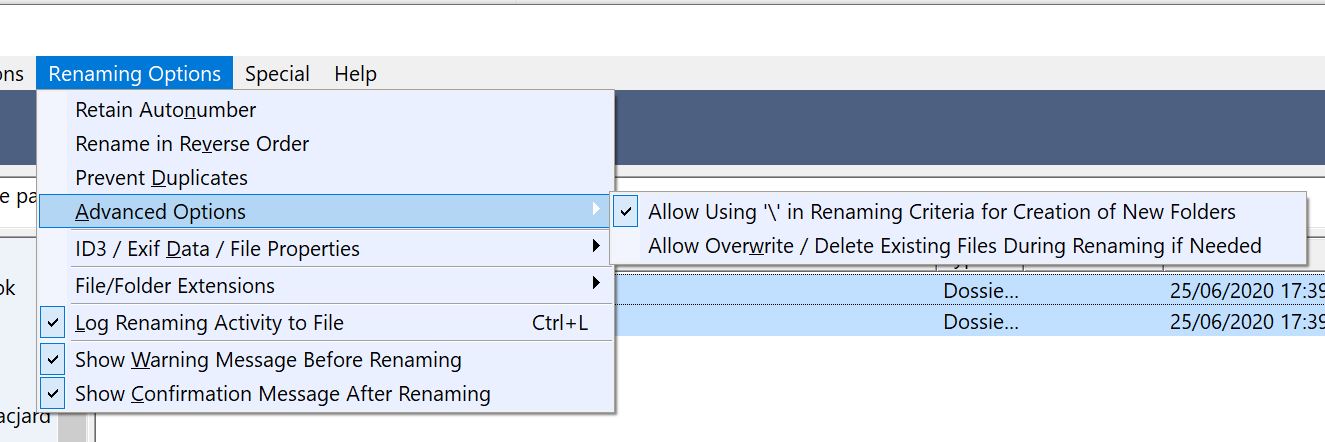
- Sélectionner le répertoire de travail dans la cadre en haut à gauche
- Les fichiers apparaissent dans le cadre principal. Faire Crtl A pour les sélectionner
- Utiliser les réglages suivants :

le cadre "Custom" doit contenir :
%Y\%Y-%m-%d\%Y-%m-%d %Hh%Mmn%Ss_
- Cliquer sur le gros bouton "Rename'
Le résultat apparaît dans le cadre principal :
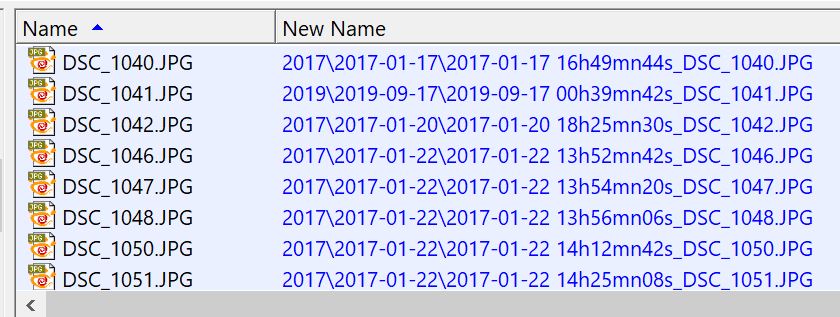
Dans la colonne "New Name", on voit l’arborescence et le nouveau nom pour chaque fichier.
- Cliquer sur le gros bouton "Rename'
- BRU donne des informations sur ce qu’il a fait